IT
- 바이낸스 가입링크 (Binance Sign up link) 2018.01.12
- 락스타게임즈 소셜클럽 주소 2015.08.30
- faux123 커널 넥서스5 추천 세팅값 2013.12.30
- 으악! 블로그링크...필터링...이게 뭐야 2008.10.21 3
- 내 블로그의 속도를 측정해보자~(속도측정) 2008.10.21 4
- 내 블로그에는 누가 다녀왔고, 어떻게 들어왔을까??(블로그 관리하기) 2008.10.16
- 블로그에 애드센스를 달아보자~2 (애드센스 설치) 2008.10.14
- 블로그에 애드센스를 달아보자~1 (애드센스 설치) 2008.10.14
바이낸스 가입링크 (Binance Sign up link)
2018. 1. 12. 11:49
락스타게임즈 소셜클럽 주소
2015. 8. 30. 13:31
'IT' 카테고리의 다른 글
| 바이낸스 가입링크 (Binance Sign up link) (0) | 2018.01.12 |
|---|---|
| faux123 커널 넥서스5 추천 세팅값 (0) | 2013.12.30 |
faux123 커널 넥서스5 추천 세팅값
2013. 12. 30. 20:47
Faux123 커널 제작자의 넥서스5 Faux123 kernel 추천 세팅값입니다.
어플은 Faux123 Kernel Enhancement Pro 기준으로 작성되었습니다.
아래 링크를 따라가면, 커널 제작자 Google+로 이동되며, 추천 세팅값을 볼수 있습니다.(8장의 이미지로 구성)
Faux123 kernel nexus5 recommend setting
https://plus.google.com/photos/109078966818501160423/albums/5942672567054623633
'IT' 카테고리의 다른 글
| 바이낸스 가입링크 (Binance Sign up link) (0) | 2018.01.12 |
|---|---|
| 락스타게임즈 소셜클럽 주소 (0) | 2015.08.30 |
으악! 블로그링크...필터링...이게 뭐야
2008. 10. 21. 09:00
몇 일전 블로그링크(다른 블로그를 광고해주면서 제 블로그도 광고해주는 것, 자세한 것은 http://bloglink.mixsh.com/)를 달았습니다...
광고 블로그가 자주 뜨길래...코드에 있는 필터링에 나오지 않게 할려고, 여러 단어를 입력해주었습니다.
하지만...이게 웬일..필터링이 별로 작동하지 않는 것이었습니다..
그래서 필터링 될려면 몇일 걸리나 보다...라고 생각하면서 몇일 두고....
오늘 블로그에 올려둔 애드센스를 보니..


위와 같이 필터링에 넣어둔....대출, 부동산, 섹시, 야동 등..........이런 관련된 광고들이 잔뜩 뜨는게 아니겠습니까....
이런...당장 블로그링크 내려야 겠습니다... 이러다간.. 무슨 이상한 블로그가 될것 같아서요...ㅜ.ㅜ......
..여전히 블로그링크 필터링은 되지 않는 듯 싶습니다...
오늘로 블로그링크는 안녕이네요......ㅡ.ㅜ..
이런...당장 블로그링크 내려야 겠습니다... 이러다간.. 무슨 이상한 블로그가 될것 같아서요...ㅜ.ㅜ......
..여전히 블로그링크 필터링은 되지 않는 듯 싶습니다...
오늘로 블로그링크는 안녕이네요......ㅡ.ㅜ..
'IT > 블로그' 카테고리의 다른 글
| 내 블로그의 속도를 측정해보자~(속도측정) (4) | 2008.10.21 |
|---|---|
| 내 블로그에는 누가 다녀왔고, 어떻게 들어왔을까??(블로그 관리하기) (0) | 2008.10.16 |
| 블로그에 애드센스를 달아보자~2 (애드센스 설치) (0) | 2008.10.14 |
| 블로그에 애드센스를 달아보자~1 (애드센스 설치) (0) | 2008.10.14 |
내 블로그의 속도를 측정해보자~(속도측정)
2008. 10. 21. 00:22
내 블로그에 손님이 찾아왔을 때, 블로그가 늦게 뜬다면 답답해 하시겠죠??..
블로그에 이것저것 많이 붙어있을 경우에는, 페이지가 늦게 뜨겠죠..
그래서 대략적으로나마 자기 자신의 블로그의 속도를 측정할 수 있는 사이트를 소개해 드릴려고 합니다.
1. http://webwait.com/

그러면 옆에 커다란 화면에 자신의 블로그 화면이 뜨면서 몇초가 걸린다고 출력이 됩니다.
흠 제 블로그를 체크해 봤더니 3.34s 가 걸리네요...그리고 카운트가 시작되면 몇초간격으로 다시 측정을 하죠...하지만 블로그 방문해 주신 분들은 거의 처음 들어오신 분들이라, 첫 측정속도가 거의 정확하겠죠??
2. http://www.iwebtool.com/speed_test

이 사이트에서는 한번에 총 10개의 도메인의 속도를 측정할수가 있네요. 자신이 측정하고 싶은 주소를 적어둔뒤(여러개 적을 경우는 엔터를 치셔서 여러 주소를 적으시면 됩니다.) 아래 Check를 눌러주시면 바로 아래에 결과가 출력되죠~
제 사이트는 화면 뜨는 속도(Load Time)는 2.35초가 걸렸네요..
정확하게는 아니지만 자신의 블로그 속도를 대략적으로 측정할 수 있는데, 자신의 블로그 화면 출력 속도가 느리다면, 좀 빠르게 해서 방문객들에게 답답함을 느끼지 않게 해야겠죠??^^
참, 위의 사이트에서 측정을 하시기 전에는, 컴퓨터에서 이미 사이트를 불러왔던 정보를 삭제하고 하셔야 합니다.(측정하실때마다)
익스플로러 도구 - 인터넷 옵션 - 삭제(파일 삭제,쿠키삭제)에서 삭제 하실수 있고,
2008/10/08 - [Util] - Portable CCleaner 2.12.660 의 파일을 받으셔서 바로 다 삭제 하실수 있습니다..
모두 몇초정도씩 측정되시나요~?
'IT > 블로그' 카테고리의 다른 글
| 으악! 블로그링크...필터링...이게 뭐야 (3) | 2008.10.21 |
|---|---|
| 내 블로그에는 누가 다녀왔고, 어떻게 들어왔을까??(블로그 관리하기) (0) | 2008.10.16 |
| 블로그에 애드센스를 달아보자~2 (애드센스 설치) (0) | 2008.10.14 |
| 블로그에 애드센스를 달아보자~1 (애드센스 설치) (0) | 2008.10.14 |
내 블로그에는 누가 다녀왔고, 어떻게 들어왔을까??(블로그 관리하기)
2008. 10. 16. 08:57

블로그를 운영하다 보면 어떤 검색어로 내 블로그에 들어오고..
또 어떤 경로를 통해 사이트를 구경하다 나가는 지 궁금하신분이 많으실텐데..
일단 맨 위의 검색어 서비스는 티스토리에서도 바로 볼 수 있죠?
하지만 더 정확한 정보를 알 수 있는 곳이 있습니다.
바로 http://inside.daum.net/ 이죠.
다음에서 제공하는 웹인사이드라는 곳인데..
인기페이지, 유입경로, 인기검색어, 체류시간, 사이트구경경로, 접속지역....등등
엄청나게 분석을 해 주네요..
일단 다음 아이디가 있으신분은 바로 가입이 가능하고, 원하는 사이트를 입력해주시면 됩니다.
그러면 코드가 나오게 되는데...
사이트의 </body>태그 바로 앞에다 복사해서 붙여넣기만 하면 끝입니다~
그리고 좀 시간이 지난 후에 다시 웹인사이드에 접속해보면 결과들이 분석되어 출력되죠..

예를 들면 위와 같은 식으로.. 흠.. 제 사이트는 경기지방에서 접속해 주시는 분들이 제일 많군요^^
어라;; LA에서 접속을...+.+...감사합니다~
또한 어디 사이트에서 접속했고 어디 사이트에서 나갔는지 까지 분석정보가 나오니.. 블로그 관리하기에는 참 좋아보이네요..
'IT > 블로그' 카테고리의 다른 글
| 으악! 블로그링크...필터링...이게 뭐야 (3) | 2008.10.21 |
|---|---|
| 내 블로그의 속도를 측정해보자~(속도측정) (4) | 2008.10.21 |
| 블로그에 애드센스를 달아보자~2 (애드센스 설치) (0) | 2008.10.14 |
| 블로그에 애드센스를 달아보자~1 (애드센스 설치) (0) | 2008.10.14 |
블로그에 애드센스를 달아보자~2 (애드센스 설치)
2008. 10. 14. 18:17
메일을 기다리면 몇일 후에 답이 옵니다.
만약, 블로그에 충분한 글이 없다면 다음과 같은 메일이 날아오게 됩니다.

그러면 다시 블로그를 꾸민 뒤 다시 재심사를 맞는 수밖에 없죠;;;ㅡ.ㅡ;;

만일 심사에 통과하셨다면 위와 같은 글이 오게 되는데.. 이때 1단계에 있는 주소로 들어가서 로그인 한후, 계정을 활성화시키시면 됩니다.
활성화 시키셨다면 이제~블로그에 넣을 애드센스를 만들어야 겠죠~?

일단 애드센스 설정으로 들어갑니다.
그러면 위와 같은 화면이 나오게 되는데
콘텐츠용 애드센스를 클릭해 줍시다.

위와 같은 페이지가 나옵니다
여기에서 광고단위에서 자신이 원하는 것을 선택하시면 됩니다.
텍스트 광고만은 옆의 그림과 같이 글자만 나오는 광고 입니다.
이미지 광고만은 이미지만 나오는 광고이며, 맨 위는 둘다 혼합해서 나오는 광고형식입니다.
이제 원하는 광고를 선택하고 다음으로 넘어가 봅시다~

다음 형식에서 원하는 크기를 선택해주시면 됩니다.
블로그의 어디에 위치할 껀지 잘 생각하시고 사이즈를 선택하시면 되겠죠?
그리고 계속을 누릅니다~
그러면 채널 관리가 나오는 데 그냥 홈페이지 주소로 사용하셔도 됩니다.
그 다음 계속을 누르게 되면 코드가 나오게 됩니다.
이 코드를 블로그의 원하는 부분에 붙여넣기 하시면 코드 입력이 완성됩니다~
처음 만들자마자 바로 입력하시면 블로그에서 잘 안보이는 경우도 있습니다.
이때는 조금만 기다리시면 해결됩니다~^^
그럼 이제 애드센스와 함께 즐거운 블로그 생활을 해 보죠~
2008/10/14 - [information] - 블로그에 애드센스를 달아보자~1
'IT > 블로그' 카테고리의 다른 글
| 으악! 블로그링크...필터링...이게 뭐야 (3) | 2008.10.21 |
|---|---|
| 내 블로그의 속도를 측정해보자~(속도측정) (4) | 2008.10.21 |
| 내 블로그에는 누가 다녀왔고, 어떻게 들어왔을까??(블로그 관리하기) (0) | 2008.10.16 |
| 블로그에 애드센스를 달아보자~1 (애드센스 설치) (0) | 2008.10.14 |
블로그에 애드센스를 달아보자~1 (애드센스 설치)
2008. 10. 14. 17:37
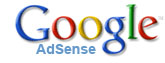
블로그를 시작하셨으면 애드센스를 한번이라도 들어보셨을 겁니다.
구글에서 제공하는 것으로 블로그에 광고를 내보내고,
방문자가 그 광고를 클릭할 경우, 블로그 주인에게 수익을 가져다 주는 프로그램이죠..
그럼 블로그에 애드센스를 한번 달아볼까요??
우선 블로그를 만드셔야 겠죠?
그리고 애드센스 홈페이지로 가죠~
https://www.google.com/adsense/login/ko/
이곳에 가시면 오른쪽 상단에 지금가입이라는 글자가 보이실 겁니다.

이 글자를 살포시 클릭해줍시다~^^

그럼 위와 같은 화면이 뜨는데 우선 웹사이트 URL에 자신의 블로그 주소를 적으시면 됩니다. 정확하게 적어야겠죠?^^
그리고 웹사이트의 언어는 영어로 운영하실 게 아니시라면 한국어로 선택해주시고
아래 두개의 체크란에는 모두 체크를 해줍시다~

그리고 이어서 아래의 정보란을 살펴보죠~
일단 계정정보는 "개인", 그리고 국가는 한국으로 해야겠죠^^
그리고 이제 수취인 이름을 적어봅시다
여기서부터는 영어로 기재를 하셔야 됩니다..
일단 이름이 "홍길동"이라고 하면 "Hong gil-dong"이라고 입력하시면 됩니다.
또한 주소도 영문으로 입력하셔야 될겁니다.
http://www.영문표기.kr/main.asp
위 사이트를 가시면 이름과 주소를 영문으로 쉽게 바꿔줍니다.
이름은 이름변환기에 입력하시면 되고, 주소는 아래 영문주소에서 자신의 주소를 찾아 들어가시면 됩니다.
주소에는 도시를 제외하시고 나머지를 적으시면 됩니다.
도시에는 현재 살고 있는 도시를..
시/도 에도 마찬가지로 선택해주시면 됩니다.
그리고 우편번호에는 한국에서 사용하시는 번호를 쓰시면 됩니다.
전화번호는 한국은 82로 시작합니다.
따라서 전화번호가 02)123-4567일경우 82021234567이라고 쓰시면 됩니다.
참, 지역번호 앞의 0은 생략하는 경우가 많더라구요..그래서 8221234567이라고 쓰셔도 됩니다.
위의 그림에 체크되어 있는대로 다 체크해 주시고, 구글 메일을 받기 싫으신분은 메일 받기는 선택 안하셔도 됩니다.

그리고 마지막 정책
이 세개는 모두 다 체크를 해 주셔야 됩니다.
그 다음 정보 제출을 누르시면 다음 화면으로 이동합니다.
구글의 아이디가 있으시면 그대로 사용하시면 되고 없으시면 여기에서 바로 만드신 다음 계속을 눌러 주시면 됩니다.
이제 가입완료입니다.
메일이 하나 오는데 2~3일 후에 검토후에 결과를 알려준다는 메일이 오게됩니다.
이제 메일을 기다리면 됩니다.
2008/10/14 - [information] - 블로그에 애드센스를 달아보자~ 2
'IT > 블로그' 카테고리의 다른 글
| 으악! 블로그링크...필터링...이게 뭐야 (3) | 2008.10.21 |
|---|---|
| 내 블로그의 속도를 측정해보자~(속도측정) (4) | 2008.10.21 |
| 내 블로그에는 누가 다녀왔고, 어떻게 들어왔을까??(블로그 관리하기) (0) | 2008.10.16 |
| 블로그에 애드센스를 달아보자~2 (애드센스 설치) (0) | 2008.10.14 |